
КАТЕГОРИИ:
Архитектура-(3434)Астрономия-(809)Биология-(7483)Биотехнологии-(1457)Военное дело-(14632)Высокие технологии-(1363)География-(913)Геология-(1438)Государство-(451)Демография-(1065)Дом-(47672)Журналистика и СМИ-(912)Изобретательство-(14524)Иностранные языки-(4268)Информатика-(17799)Искусство-(1338)История-(13644)Компьютеры-(11121)Косметика-(55)Кулинария-(373)Культура-(8427)Лингвистика-(374)Литература-(1642)Маркетинг-(23702)Математика-(16968)Машиностроение-(1700)Медицина-(12668)Менеджмент-(24684)Механика-(15423)Науковедение-(506)Образование-(11852)Охрана труда-(3308)Педагогика-(5571)Полиграфия-(1312)Политика-(7869)Право-(5454)Приборостроение-(1369)Программирование-(2801)Производство-(97182)Промышленность-(8706)Психология-(18388)Религия-(3217)Связь-(10668)Сельское хозяйство-(299)Социология-(6455)Спорт-(42831)Строительство-(4793)Торговля-(5050)Транспорт-(2929)Туризм-(1568)Физика-(3942)Философия-(17015)Финансы-(26596)Химия-(22929)Экология-(12095)Экономика-(9961)Электроника-(8441)Электротехника-(4623)Энергетика-(12629)Юриспруденция-(1492)Ядерная техника-(1748)
Призначення ресурсів завданням
|
|
|
|
У меню Проект виберіть команду Відомості про ресурс і відкрийте вкладку Робочий час.
3. Виберіть в календарі дні, які вимагається змінити.
4. Щоб змінити день тижня для всього календаря, виберіть скорочене позначення цього дня зверху календаря.
5. Виберіть параметр стандартний час, неробочий час або нестандартний робочий час.
6. Якщо вибраний параметр стандартний час, для вибраних днів за умовчанням використовується стандартний календар Microsoft Project, тобто робота з понеділка до п'ятниці, з 9:00 до 13:00 і з 14:00 до 18:00.
7. Якщо на кроці 4 вибраний параметр нестандартний робочий час, введіть час початку роботи в поле З і час закінчення в полі По.
8. Натисніть кнопку OK.
Якщо завданню призначається ресурс, створюється призначення. Будь-якому завданню можна призначити будь-які ресурси, а також змінити призначення у будь-який момент.
Завданням можна призначити декілька ресурсів, а також визначити, весь або не весь робочий час ресурс працює над завданням. Якщо призначена ресурсу робота перевищує щоденну повну зайнятість, вказану в календарі робочого часу ресурсу, в Microsoft Project в представленнях ресурсів назва переобтяженого ресурсу виділяється червоним кольором.
1. У меню Вигляд виберіть команду Діаграма Ганта.
2. У полі Назва завдання виберіть завдання, якому вимагається призначити ресурс, а потім натисніть кнопку Призначити ресурси.
3. У полі Назва ресурсу виберіть ресурс, яку потрібно призначити завданню. (рис. 4.4.)
4. Щоб призначити неповну зайнятість ресурсу, в колонці Одиниці слід вибрати або ввести значення менше 100 відсотків, які задають частку робочого часу, яку ресурс повинен присвятити цьому завданню.
5. Щоб призначити кілька різних ресурсів, виберіть назви цих ресурсів, утримуючи клавішу CTRL.
|
|
|
6. Щоб призначити кілька однакових ресурсів (наприклад двох теслярів), в стовпці Одиниці введіть або виберіть значення більше 100 відсотків. При необхідності в полі Назву ресурсу введіть назву нового ресурсу.
7. Натисніть кнопку Призначити.
8. Галочка зліва від колонки Назву ресурсу вказує, що ресурс призначений вибраному завданню.
9.
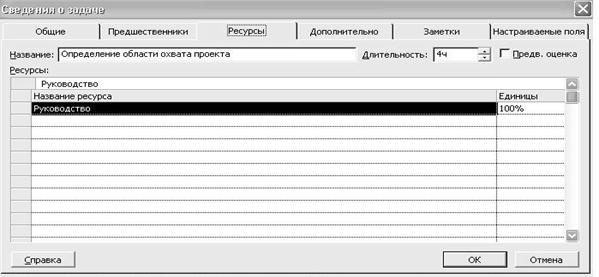 |
Натисніть кнопку Закрити.
Рис.4.4.Призначення ресурсів завданням
|
|
|
|
|
Дата добавления: 2014-01-03; Просмотров: 350; Нарушение авторских прав?; Мы поможем в написании вашей работы!